چگونه ویروس کامپیوتری را از بین ببریم ؟ + آموزش حذف ویروس
فهرست مطالب

آیا احساس میکنید کامپیوترتان کند شده، پنجرههای تبلیغاتی ناخواسته مدام ظاهر میشوند یا رفتارهای عجیب و غریبی از خود نشان میدهد؟ اینها میتوانند نشانههایی از آلودگی به ویروس کامپیوتری باشند. اما نگران نباشید! در این مقاله جامع، قدم به قدم همراه شما خواهیم بود تا ویروسها و بدافزارها را از کامپیوترتان پاکسازی کرده و امنیت سیستم خود را بازگردانید. بیایید شروع کنیم! تا انتها با خدمات کامپیوتری رایانه کمک همراه باشید
ویروس کامپیوتری چیست؟
ویروس کامپیوتری، قطعه کدی مخرب است که با هدف آسیب رساندن به سیستم، سرقت اطلاعات، یا ایجاد اختلال در عملکرد عادی کامپیوتر نوشته میشود. ویروسها معمولاً خود را به فایلهای اجرایی دیگر میچسبانند و با اجرای آن فایلها، فعال و تکثیر میشوند. آنها میتوانند از طریق اینترنت، ایمیلهای آلوده، دانلودهای ناامن یا حتی حافظههای جانبی مانند فلش مموریها منتشر شوند.
ویروسها چگونه کامپیوتر شما را آلوده میکنند؟
تصور کنید یک نامه زیبا و جذاب دریافت میکنید که حاوی یک هدیه کوچک است. شما با خوشحالی نامه را باز میکنید و هدیه را برمیدارید. اما در واقع، آن هدیه یک وسیله جاسوسی کوچک است که اطلاعات شما را ثبت میکند!
ویروسها هم به روشهای مشابهی عمل میکنند. مثلاً:
شما یک ایمیل با عنوان “برنده جایزه ویژه شدید! برای دریافت کلیک کنید” دریافت میکنید. کنجکاو میشوید و روی لینک یا فایل پیوست کلیک میکنید. به محض کلیک، یک برنامه کوچک (ویروس) بدون اطلاع شما روی کامپیوترتان نصب میشود. این برنامه ممکن است شبیه یک بازی ساده یا یک ابزار کاربردی به نظر برسد (مثل همان “هدیه کوچک”)، اما در پشت پرده، شروع به جمعآوری اطلاعات شخصی شما، نمایش تبلیغات مزاحم، یا حتی آسیب رساندن به فایلهای سیستمی میکند. به همین سادگی کامپیوتر شما آلوده میشود.

اگه شما هم جزو کاربرانی هستید که از سیستم زیاد استفاده میکنید و دنبال معرفی انواع آنتی ویروس و برسی اون هستید توصیه میکنم به مقاله ما در این مورد رو مطالعه بفرمایید
انواع رایج ویروسهای کامپیوتری و بدافزارها
ویروسها تنها یکی از انواع بدافزارها هستند. شناخت انواع مختلف بدافزارها به شما کمک میکند تا تهدیدات را بهتر درک کنید. در جدول زیر به برخی از رایجترین آنها اشاره میکنیم:
| نوع بدافزار | توضیحات |
| ویروس | برنامهای که خود را به فایلهای دیگر میچسباند و با اجرای آنها تکثیر میشود. میتواند فایلها را خراب یا حذف کند. |
| کرم | شبیه ویروس است اما برای انتشار نیازی به فایل میزبان ندارد و میتواند به طور خودکار در شبکهها پخش شود. |
| تروجان | خود را به عنوان یک نرمافزار مفید جا میزند اما در واقع مخرب است و میتواند دسترسی غیرمجاز به سیستم شما ایجاد کند. |
| باجافزار | فایلهای شما را رمزگذاری کرده و برای بازگرداندن آنها از شما باج میخواهد. |
| جاسوسافزار | فعالیتهای شما را بدون اطلاعتان ردیابی و اطلاعات شخصیتان را جمعآوری میکند (مانند رمزهای عبور، اطلاعات بانکی). |
| آگهیافزار | به طور خودکار تبلیغات ناخواسته (معمولاً پاپآپ) نمایش میدهد. |
| روتکیت | مجموعهای از ابزارها که به هکر اجازه دسترسی و کنترل سطح بالا (روت) به سیستم را میدهد و خود را از دید کاربر و آنتیویروس مخفی میکند. |
می دونی چه جوری آنتی ویروس و پاک کنی، مقاله چگونه آنتی ویروس را حذف کنیم؟ کمکت می کنه.
چگونه یک ویروس کامپیوتری را مرحله به مرحله حذف کنیم
حذف ویروس میتواند کمی زمانبر باشد، اما با دنبال کردن این مراحل، شانس موفقیت شما بسیار بالا خواهد بود.
👈 آمادگی قبل از شروع
- پشتیبانگیری از فایلهای مهم (در صورت امکان):اگر به فایلهایتان دسترسی دارید، از اسناد، عکسها و سایر اطلاعات مهم خود یک نسخه پشتیبان تهیه کنید. این کار را روی یک هارد اکسترنال یا فضای ابری انجام دهید.
- یادداشت کردن علائم:علائمی که مشاهده کردهاید (مانند پیامهای خطا، رفتار عجیب برنامهها) را یادداشت کنید. این اطلاعات میتواند در مراحل بعدی مفید باشد.
👈 قطع اتصال از اینترنت
اولین و مهمترین قدم، قطع اتصال کامپیوتر از اینترنت است. این کار از انتشار بیشتر ویروس یا ارسال اطلاعات شما به هکر جلوگیری میکند. اگر از کابل شبکه استفاده میکنید، آن را جدا کنید و اگر از Wi-Fi استفاده میکنید، آن را غیرفعال نمایید.
👈 ورود به حالت امن (Safe Mode) در ویندوز
حالت امن (Safe Mode) ویندوز را با حداقل درایورها و برنامههای ضروری راهاندازی میکند. بسیاری از ویروسها در این حالت فعال نمیشوند، که حذف آنها را آسانتر میکند.
- برای ویندوز 10 و 11:
- دکمه Windows + I را بزنید تا تنظیمات باز شود.
- به Update & Security (یا System در ویندوز 11) بروید، سپس
- زیر Advanced startup، روی Restart now کلیک کنید.
- پس از راهاندازی مجدد، Troubleshoot > Advanced options > Startup Settings > Restart را انتخاب کنید.
- پس از راهاندازی مجدد دیگر، کلید 4 یا F4 را برای ورود به Safe Mode فشار دهید (یا 5 و F5 برای Safe Mode with Networking، اگرچه توصیه میشود فعلاً بدون شبکه باشید

راهنمای ورود به حالت (Safe Mode) در ویندوز 7/8 /10 در سریع ترین حالت ممکن 😎
👈 استفاده از نرمافزار آنتیویروس: روش اصلی
استفاده از یک نرمافزار آنتیویروس معتبر، اصلیترین و موثرترین روش برای شناسایی و حذف ویروسهاست.
👈 انتخاب برنامه آنتیویروس مناسب
اگر از قبل یک آنتیویروس خوب و بهروز روی سیستم خود دارید، عالی است. در غیر این صورت، نیاز به نصب یک آنتیویروس دارید. برندهای معتبری مانند Bitdefender, Norton, Kaspersky, ESET, Malwarebytes و حتی Windows Defender داخلی خود ویندوز (که بسیار بهبود یافته) گزینههای خوبی هستند. سعی کنید آنتیویروسی انتخاب کنید که دارای قابلیت اسکن جامع و بهروزرسانیهای منظم پایگاه داده ویروسها باشد.
“اگر در انتخاب آنتیویروس مناسب تردید دارید یا نیاز به راهنمایی تخصصیتری دارید، کارشناسان ما در رایانه کمک آماده پاسخگویی به سوالات شما از طریق بخش نظرات هستند.”
👈 انجام اسکن کامل سیستم
پس از ورود به Safe Mode و اطمینان از بهروز بودن آنتیویروس (اگر در Safe Mode with Networking هستید یا از قبل آپدیت کردهاید)، یک اسکن کامل (Full Scan یا Deep Scan) را اجرا کنید. این نوع اسکن تمام فایلها و پوشههای سیستم شما را بررسی میکند و ممکن است زمان زیادی طول بکشد، اما برای شناسایی کامل ویروسها ضروری است. صبور باشید!
📌 برای دریافت راهنمایی بیشتر و آشنایی با مراحل انجام این کار میتوانید مقاله ما در زمینه دستور Sfc scan در کامپیوتر رو مطالعه کنید
👈 قرنطینه یا حذف فایلهای آلوده
پس از اتمام اسکن، آنتیویروس لیستی از فایلهای آلوده یا مشکوک را نمایش میدهد. معمولاً دو گزینه پیش روی شماست:
- قرنطینه : فایل آلوده به یک مکان امن و ایزوله منتقل میشود تا دیگر نتواند آسیبی برساند. این گزینه امنتر است، زیرا اگر آنتیویروس به اشتباه یک فایل سیستمی سالم را به عنوان ویروس شناسایی کرده باشد (False Positive)، میتوانید آن را بازیابی کنید.
- حذف : فایل آلوده به طور کامل از سیستم حذف میشود. اگر مطمئن هستید که فایل مخرب است، این گزینه را انتخاب کنید.
معمولاً بهتر است ابتدا فایلها را قرنطینه کنید.
👈 حذف دستی برنامههای مشکوک
گاهی اوقات ویروسها یا بدافزارها به شکل برنامههای ناخواسته (PUPs – Potentially Unwanted Programs) روی سیستم نصب میشوند.
- به Control Panel بروید.
- Programs > Programs and Features را انتخاب کنید (یا Apps > Installed apps در ویندوز 11).
- لیست برنامههای نصب شده را بررسی کنید. اگر برنامهای را میبینید که خودتان نصب نکردهاید یا مشکوک به نظر میرسد، آن را انتخاب کرده و Uninstall کنید. مراقب باشید برنامههای سیستمی مهم را حذف نکنید!
👈 بازنشانی مرورگر به تنظیمات پیشفرض
بسیاری از بدافزارها تنظیمات مرورگر شما (صفحه اصلی، موتور جستجوی پیشفرض، افزونهها) را تغییر میدهند. بازنشانی مرورگر به حالت اولیه میتواند این مشکلات را حل کند.
- در Chrome: Settings > Reset settings > Restore settings to their original defaults.
- در Firefox: Help > More troubleshooting information > Refresh Firefox.
- در Edge: Settings > Reset settings > Restore settings to their original defaults.
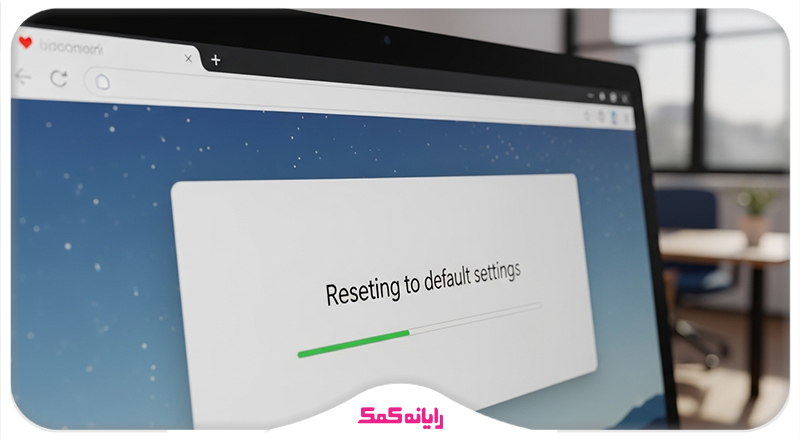
👈 حذف ویروسها از رسانههای قابل حمل (درایوهای USB و غیره
اگر از درایوهای USB، هاردهای اکسترنال یا کارتهای حافظه استفاده میکنید، آنها نیز ممکن است آلوده شده باشند. پس از پاکسازی کامپیوتر اصلی، هر یک از این رسانهها را به سیستم متصل کرده و با آنتیویروس خود اسکن کنید. قبل از باز کردن محتویات آنها، حتماً اسکن را انجام دهید.
👈 حذف ویروسها در سیستمعاملهای مختلف
روند کلی حذف ویروس در اکثر سیستمعاملها مشابه است، اما تفاوتهای جزئی وجود دارد.
آموزش حذف ویروس از کامپیوتر ویندوزی
در این قسمت به صورت مرحله به مرحله و تفکیک شده به آموزش حذف ویروس از کامیوتر میپردازیم پی تا انتها با ما همراه باشید.
✅ آمادگی اولیه
1. قطع اتصال از اینترنت: برای جلوگیری از گسترش ویروس یا ارسال اطلاعات توسط آن، اتصال Wi-Fi یا کابل شبکه را قطع کنید.
2. تهیه نسخه پشتیبان (اختیاری اما مهم): اگر هنوز به فایلهای مهم خود دسترسی دارید و مشکوک هستید که ممکن است در طی فرآیند پاکسازی آسیب ببینند، از آنها در یک هارد اکسترنال یا حافظه USB پشتیبان تهیه کنید. مراقب باشید که فایلهای اجرایی (exe) مشکوک را کپی نکنید.
✅مرحله ۱: ورود به حالت (Safe Mode )
حالت Safe Mode ویندوز را با حداقل درایورها و برنامههای راهاندازی ضروری اجرا میکند. این کار مانع از اجرای بسیاری از ویروسها میشود و حذف آنها را آسانتر میکند.
- برای ویندوز ۱۰ و ۱۱:
1. دکمه Windows + I را برای باز کردن Settings فشار دهید.
2. به Update & Security (ویندوز ۱۰) یا System > Recovery (ویندوز ۱۱) بروید.
3. در بخش Advanced startup، روی Restart now کلیک کنید.
4. پس از راهاندازی مجدد، Troubleshoot > Advanced options > Startup Settings > Restart را انتخاب کنید.
5. پس از راهاندازی مجدد دیگر، کلید 4 یا F4 را برای ورود به Safe Mode فشار دهید یا 5 و F5 برای Safe Mode with Networking، اما فعلاً بدون شبکه بهتر است.
- برای ویندوز ۷: کامپیوتر را ریاستارت کنید و قبل از بالا آمدن ویندوز، مکرراً کلید F8 را فشار دهید. سپس Safe Mode را از منو انتخاب کنید.
✅ مرحله ۲: حذف فایلهای موقت
ویروسها گاهی در پوشههای موقت پنهان میشوند.
1. در Safe Mode، ابزار Disk Cleanup را جستجو و اجرا کنید.
2. درایوی که ویندوز روی آن نصب شده (معمولاً C) را انتخاب کنید.
3. گزینههای مربوط به Temporary files، Temporary Internet Files و موارد مشابه را تیک بزنید و روی OK کلیک کنید.
✅مرحله ۳: اسکن با آنتیویروس
1. استفاده از آنتیویروس نصب شده: اگر آنتیویروس دارید (مانند Windows Defender یا یک آنتیویروس ثالث)، آن را باز کرده و یک اسکن کامل (Full Scan) انجام دهید. تمام تهدیدات شناسایی شده را حذف یا قرنطینه کنید.
2. استفاده از اسکنرهای تقاضا : حتی اگر آنتیویروس دارید، استفاده از یک اسکنر دوم میتواند مفید باشد. برنامههایی مانند Malwarebytes Free یا ESET Online Scanner گزینههای خوبی هستند.
📌 نکته: برای دانلود این ابزارها، ممکن است لازم باشد موقتاً به اینترنت در Safe Mode with Networking وصل شوید یا از یک کامپیوتر دیگر آنها را دانلود کرده و با USB منتقل کنید.
3. پس از اتمام اسکن، کامپیوتر را ریاستارت کنید تا به حالت عادی بازگردد (اگر در Safe Mode بودید.
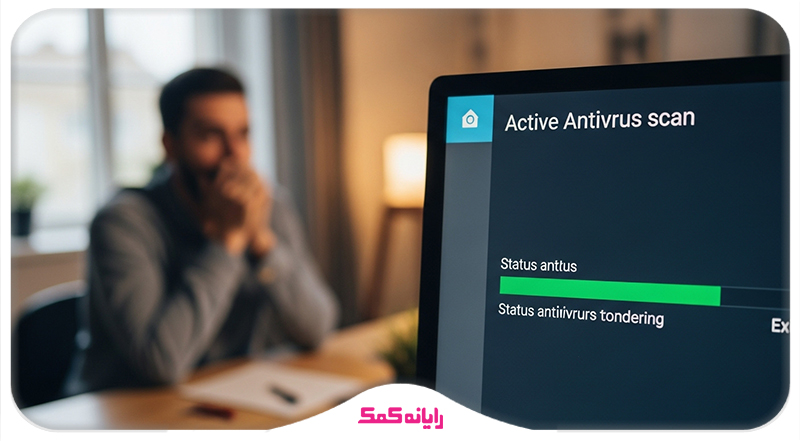
تا حالا شده بعد از آپدیت کردن ویندوز دیگه دستگاهتون روشن نشه؟ با من همراه باشید تا فرایند حل مشکل بالا نیامدن ویندوز بعد از آپدیت با هم یاد بگیریم
آموزش حذف ویروس از مک (قدم به قدم)
هرچند مکها کمتر از ویندوز هدف بدافزارها قرار میگیرند، اما مصون نیستند. بدافزارهایی مانند adware (تبلیغاتافزار) و spyware (جاسوسافزار) میتوانند مک را نیز آلوده کنند.
✅ آمادگی اولیه
- قطع اتصال از اینترنت:مشابه ویندوز، اتصال Wi-Fi یا کابل شبکه را قطع کنید.
- تهیه نسخه پشتیبان (اختیاری اما مهم):اگر Time Machine را تنظیم کردهاید، مطمئن شوید که یک نسخه پشتیبان اخیر دارید. در غیر این صورت، از فایلهای مهم در یک هارد اکسترنال پشتیبان بگیرید.
✅ مرحله ۱: بررسی Activity Monitor برای فرآیندهای مشکوک
- Finder > Applications > Utilities > Activity Monitor را باز کنید.
- در تب CPU یا Memory، به دنبال فرآیندهایی با نامهای عجیب یا مصرف منابع غیرعادی بگردید.
- اگر فرآیند مشکوکی پیدا کردید، آن را انتخاب کرده و روی دکمه “X” در بالای پنجره کلیک کنید تا Quit یا Force Quit شود. قبل از این کار، نام آن را یادداشت کنید تا بتوانید فایلهای مرتبط را پیدا کنید.
✅ مرحله ۲: حذف برنامههای مشکوک
- Finder > Applications را باز کنید.
- به دنبال برنامههایی بگردید که به یاد نمیآورید نصب کرده باشید یا مشکوک به نظر میرسند.
- برنامه مشکوک را به سطل زباله (Trash) بکشید.
- سپس، برای حذف کامل فایلهای مرتبط با آن برنامه:
- در Finder، از منوی Go گزینه Go to Folder… را انتخاب کنید.
- مسیرهای زیر را یکی یکی وارد کرده و به دنبال پوشهها یا فایلهایی با نام برنامه مشکوک یا فرآیند مشکوکی که در Activity Monitor پیدا کردید، بگردید و آنها را به Trash منتقل کنید:
- ~/Library/Application Support/
- ~/Library/LaunchAgents/
- /Library/LaunchAgents/
- /Library/LaunchDaemons/
- /Library/Application Support/
- ~/Library/Caches/ (میتوانید محتوای این پوشهها را خالی کنید)
- سطل زباله را خالی کنید (Finder > Empty Trash).
✅ مرحله ۳: بررسی و حذف افزونههای مرورگر مشکوک
- Safari:Safari > Preferences (یا Settings) > Extensions. افزونههای ناخواسته را Uninstall کنید.
- Chrome:Chrome menu (سه نقطه) > More tools > Extensions. افزونههای ناخواسته را Remove کنید.
- Firefox:Firefox menu (سه خط) > Add-ons and themes > Extensions. افزونههای ناخواسته را Remove کنید.
✅ مرحله ۴: بررسی آیتمهای ورود (Login Items)
بدافزارها ممکن است خود را به لیست برنامههایی که هنگام ورود به سیستم اجرا میشوند اضافه کنند.
- System Settings (یا System Preferences) > General > Login Items.
- در بخش Open at Login، هر آیتم مشکوکی را انتخاب کرده و روی دکمه “-” کلیک کنید تا حذف شود.
- همچنین بخش Allow in the Background را بررسی کنید و موارد مشکوک را غیرفعال کنید.
✅ مرحله ۵: اسکن با نرمافزار ضد بدافزار برای مک
مک دارای سیستمهای امنیتی داخلی مانند XProtect و Gatekeeper است، اما اسکن با یک ابزار اختصاصی میتواند مفید باشد.
- نرمافزارهای معتبری مانند Malwarebytes for Mac (نسخه رایگان برای اسکن و حذف کافی است) یا Bitdefender Virus Scanner (از اپ استور) را دانلود و نصب کنید.
📌 نکته: برای دانلود، ممکن است لازم باشد موقتاً به اینترنت وصل شوید.
- یک اسکن کامل انجام دهید و هرگونه تهدید شناسایی شده را حذف یا قرنطینه کنید.
- پس از اتمام اسکن، مک خود را ریستارت کنید.
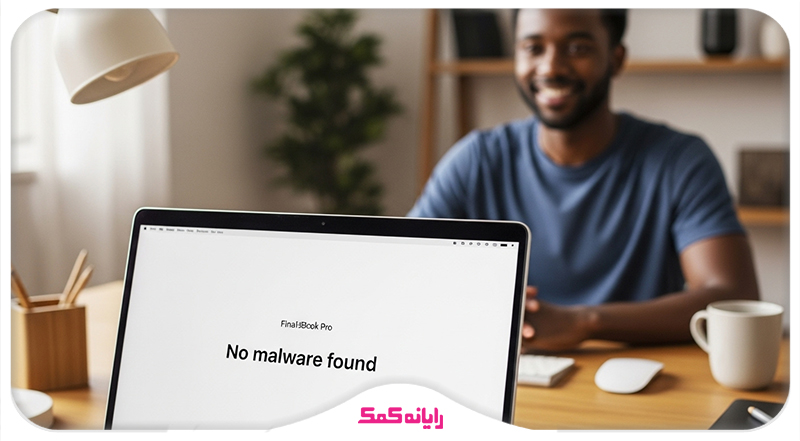
اگه جزو کاربرانی هستی که قصد دارین نصب ویندوز روی مک انجام بدین پیشنهاد میکنم به مقاله ما در این مورد سر بزنید
چه زمانی باید از متخصص کمک گرفت؟
اگر پس از انجام مراحل بالا همچنان با مشکل مواجه هستید، یا اگر:
- ویروس بسیار پیچیده و سرسخت است.
- از انجام مراحل فنی مطمئن نیستید و نگران آسیب بیشتر به سیستم هستید.
- نیاز به بازیابی اطلاعات مهم از دست رفته دارید. در این شرایط، بهتر است از یک متخصص کمک بگیرید.
- کارشناسان مجرب ما در “رایانه کمک” آمادهاند تا به صورت تخصصی و فوری مشکل ویروسی شدن کامپیوتر شما را برطرف کنند. کافی است با شماره 9099071540 با تلفن ثابت یا شماره 0217129 با تلفن همراه تماس حاصل فرمایید تا راهنماییهای لازم را دریافت کرده و در صورت نیاز، سیستم شما را از راه دور یا به صورت حضوری پاکسازی کنیم. ما اینجا هستیم تا به شما کمک کنیم💪

جایگزینهای نرمافزار آنتیویروس
در حالی که آنتیویروسها خط اول دفاع هستند، ابزارهای دیگری نیز وجود دارند.
📌 آیا میتوانم فقط از Windows Defender استفاده کنم؟
Windows Defender در سالهای اخیر پیشرفت چشمگیری داشته و برای بسیاری از کاربران خانگی حفاظت پایهای خوبی ارائه میدهد. این برنامه به طور خودکار بهروز میشود و با ویندوز یکپارچه است. با این حال، برخی آنتیویروسهای تجاری ممکن است ویژگیهای اضافی مانند VPN، مدیریت رمز عبور، یا محافظت پیشرفتهتر در برابر تهدیدات روز صفر (Zero-day) ارائه دهند. برای اکثر کاربران، Windows Defender به همراه رعایت اصول امنیتی (مانند کلیک نکردن روی لینکهای مشکوک) کافی است.
📌 ابزارهای حذف بدافزار
ابزارهایی مانند Malwarebytes (نسخه رایگانEmsisoft Emergency Kit یا HitmanPro به طور خاص برای شناسایی و حذف بدافزارهایی طراحی شدهاند که ممکن است آنتیویروس اصلی شما آنها را نادیده گرفته باشد. این ابزارها میتوانند به عنوان یک “نظر دوم” یا برای پاکسازیهای عمیقتر استفاده شوند و معمولاً با آنتیویروس اصلی شما تداخلی ندارند. استفاده دورهای از یکی از این ابزارها ایده خوبی است.
📌 تشخیص نشانههای آلودگی ویروسی
آگاهی از علائم هشداردهنده میتواند به شما در تشخیص زودهنگام آلودگی کمک کند:
📌 مشکلات عملکردی: کندی، هنگ کردن و فریز شدن
اگر کامپیوتر شما ناگهان بسیار کند شده، برنامهها به سختی باز میشوند یا سیستم به طور مکرر هنگ میکند، میتواند نشانه فعالیت بدافزار در پسسزمینه باشد.
📌 پنجرههای پاپآپ و تبلیغات غیرمعمول
ظاهر شدن مداوم پنجرههای تبلیغاتی، حتی زمانی که در حال وبگردی نیستید، یک علامت کلاسیک آلودگی به آگهیافزار (Adware) یا انواع دیگر بدافزار است.
📌 برنامهها و اپلیکیشنهای ناشناس
اگر متوجه نصب برنامههایی شدید که به خاطر نمیآورید خودتان نصب کرده باشید، یا نوارابزارهای (Toolbars) جدید و ناخواسته در مرورگرتان ظاهر شده، باید مشکوک شوید.
📌 رفتار نامنظم دستگاه
کارهایی مانند خاموش و روشن شدن خودکار سیستم، باز و بسته شدن ناگهانی برنامهها، ارسال ایمیل بدون اطلاع شما، یا عدم توانایی در دسترسی به فایلها یا تنظیمات خاص، همگی میتوانند نشانههای آلودگی باشند.
📌 افزایش استفاده از CPU و داغ شدن بیش از حد
بدافزارها معمولاً منابع زیادی از سیستم را مصرف میکنند. اگر متوجه شدید که فن کامپیوترتان دائماً با سرعت بالا کار میکند، دستگاه بیش از حد داغ میشود یا Task Manager استفاده بالایی از CPU را نشان میدهد (حتی زمانی که کار سنگینی انجام نمیدهید)، ممکن است ویروسی در کار باشد.
📌 صدای زیاد هارد دیسک یا فعالیت فن
اگر هارد دیسک شما به طور مداوم و با صدای زیاد کار میکند (حتی وقتی هیچ برنامهای باز نیست) یا فنها بیدلیل با سرعت بالا میچرخند، این میتواند نشانهای از فعالیت مخفیانه بدافزار باشد که در حال خواندن، نوشتن یا ارسال دادههاست.
📌 تغییرات در تنظیمات مرورگر
تغییر ناگهانی صفحه اصلی مرورگر (Homepage)، موتور جستجوی پیشفرض، یا اضافه شدن افزونهها و نوارابزارهای ناخواسته، اغلب توسط بدافزارهایی به نام “رباینده مرورگر” (Browser Hijacker) ایجاد میشود.
“اگر شما هم راهکار یا روش جدیدی در این مورد میشناسید، یا تجربهای از مقابله با یک ویروس سرسخت دارید، خوشحال میشویم آن را در بخش نظرات با ما و دیگران به اشتراک بگذارید.” 🤝
سوالات متداول
در این قسمت به پرتکرار ترین سوالات شما کاربران در مورد پاك كردن ويروس از کامپیوتر میپردازیم پس با ما همراه باشید.
- ویروس کامپیوتری دقیقاً چیست و چه تفاوتی با سایر بدافزارها دارد؟
ویروس کامپیوتری نوعی بدافزار (نرمافزار مخرب) است که خود را به فایلهای اجرایی متصل کرده و با اجرای آن فایلها، تکثیر میشود. بدافزار یک اصطلاح کلیتر است که شامل ویروسها، کرمها، تروجانها، باجافزارها، جاسوسافزارها و غیره میشود. همه ویروسها بدافزار هستند، اما همه بدافزارها ویروس نیستند. - چگونه یک کامپیوتر به ویروس آلوده میشود؟
رایجترین راهها عبارتند از: دانلود فایل از منابع نامعتبر، باز کردن پیوستهای ایمیل آلوده، کلیک روی لینکهای مخرب، استفاده از نرمافزارهای کرک شده یا غیرقانونی، و اتصال حافظههای جانبی آلوده (مانند USB) به کامپیوتر. - رایجترین نشانههای اینکه کامپیوتر من ویروسی شده چیست؟
کندی بیش از حد سیستم، نمایش پاپآپهای تبلیغاتی زیاد، تغییر صفحه اصلی مرورگر، نصب برنامههای ناشناس، فعالیت غیرعادی هارد دیسک یا فن، و هنگ کردن مکرر سیستم. - چگونه در کامپیوتر ویندوزی خود وارد حالت امن (Safe Mode) شوم؟
در ویندوز 10/11: به Settings > Update & Security (یا System) > Recovery بروید. زیر Advanced startup روی Restart now کلیک کنید. پس از راهاندازی مجدد، Troubleshoot > Advanced options > Startup Settings > Restart را انتخاب و سپس کلید 4 یا F4 را فشار دهید. - کدام نرمافزار آنتیویروس برای حذف ویروسها بهترین است؟
“بهترین” آنتیویروس به نیاز کاربر بستگی دارد. برندهای معتبری مانند Bitdefender, Norton, Kaspersky, ESET, و Malwarebytes همگی گزینههای خوبی هستند. Windows Defender داخلی ویندوز نیز برای حفاظت پایه مناسب است. مهمتر از برند، بهروز بودن آنتیویروس و انجام اسکنهای منظم است. - آیا ویروس میتواند از طریق رسانههای قابل حمل مانند درایوهای USB منتشر شود؟
بله، قطعاً. درایوهای USB یکی از راههای شایع انتقال ویروسها بین کامپیوترها هستند. همیشه USBها را قبل از استفاده، بهخصوص اگر از منبع نامطمئنی تهیه شدهاند، اسکن کنید. - هر چند وقت یکبار باید کامپیوترم را اسکن ویروس کنم؟
بیشتر آنتیویروسهای مدرن دارای قابلیت اسکن بلادرنگ (Real-time scanning) هستند که به طور مداوم سیستم را نظارت میکند. با این حال، توصیه میشود حداقل هفتهای یک بار یک اسکن کامل (Full Scan) نیز انجام دهید، مخصوصاً اگر زیاد از اینترنت استفاده میکنید یا فایلهای زیادی دانلود میکنید. - اگر نرمافزار آنتیویروس من یک فایل آلوده را شناسایی کرد، چه کاری باید انجام دهم؟
اکثر آنتیویروسها گزینههایی مانند قرنطینه (Quarantine)، حذف (Delete) یا پاکسازی (Clean) را ارائه میدهند. معمولاً بهترین کار این است که ابتدا فایل را قرنطینه کنید. این کار فایل را ایزوله میکند بدون اینکه آن را فوراً حذف کند، که در صورت تشخیص اشتباه (False Positive) امکان بازیابی را فراهم میکند. - آیا امکان حذف ویروس بدون نرمافزار آنتیویروس وجود دارد؟
حذف دستی ویروسها بسیار دشوار، زمانبر و نیازمند دانش فنی بالایی است. برخی ویروسها به شدت در سیستمعامل ریشه میدوانند و حذف دستی آنها بدون آسیب رساندن به فایلهای سیستمی تقریباً غیرممکن است. استفاده از نرمافزار آنتیویروس یا ابزارهای تخصصی حذف بدافزار، روش توصیه شده و مطمئنتر است. در موارد پیچیده، کمک گرفتن از متخصصان مانند کارشناسان رایانه کمک تماس با 9099071540 با تلفن ثابت یا شماره 0217129 با تلفن همراه بهترین راه حل است.
سخن پایانی
همانطور که در این مقاله بررسی کردیم، با رعایت مراحل صحیح و استفاده از ابزارهای مناسب، حل مشکل ویروسی شدن کامپیوتر نهتنها ممکن است بلکه میتواند بدون دردسر انجام شود.
اگر با این سوال مواجه شدید که اگر کامپیوتر ویروسی شد چه کنیم، مهمترین نکته این است که آرامش خود را حفظ کرده و طبق آموزش حذف ویروس که در این مقاله ارائه شد، گام به گام پیش بروید. همچنین اگر با ویروسی شدن لپتاپ خود مواجه شدید و نمیدانید چگونه ویروس لپ تاپ را از بین ببریم، این مقاله میتواند به عنوان یک راهنمای کامل به کمکتان بیاید یا اگه ترجیح میدهید این کار رو به یک متخصص بسپارید تیم رایانه کمک آماده است بصورت آنلاین و یا حضوری مشکلات شما در این حوزه رو برطرف کند شما میتوانید جهت ارتباط با کازشناس های مجرب مجموعه با شماره 9099071540 با تلفن ثابت یا شماره 0217129 با تلفن همراه اقدام به ارتباط کنید
در پایان، باید گفت که پیشگیری بهتر از درمان است. اما اگر به هر دلیلی سیستم شما آلوده شد، دانستن چگونه ویروس کامپیوتر را بکشیم، یک مهارت ضروری محسوب میشود. با بهروزرسانی مداوم سیستمعامل، نصب آنتیویروس قدرتمند و رفتار مسئولانه در فضای آنلاین، میتوان تا حد زیادی از ورود ویروسها جلوگیری کرد. امنیت دیجیتال، نیاز به آگاهی، دقت و اقدام بهموقع دارد.
نظرات و پیشنهادات خود را می توانید بصورت کامنت در صفحه رسمی اینستاگرام رایانه کمک قرار دهید.
جهت رفع مشکلات رایانه و حل مشکلات تلفن همراه خود کافیست با کارشناسان مجرب رایانه کمک تماس گرفته و به صورت شبانه روزی از خدمات غیر حضوری رایانه کمک بهره مند شوید.
شماره های تماس از سراسر کشور:
9099071540 (تلفن ثابت)
021-7129 ( تلفن ثابت و همراه)
متن مقاله متن مقاله متن مقاله !!
متن مقاله متن مقاله متن مقاله !!
چقدر این مطلب مفید بود ؟
یک ستاره پنج ستاره
میانگین رتبه 2 / 5. تعداد امتیازات 3
تا کنون امتیازی ثبت نشده است . (اولین نفر باشید)






تعقیب
[…] تا مشکل کار نکردن safari برطرف شود برای انجام اینکار مطلب ازبین بردن ویروس های کامپیوتر را مطالعه […]
دیدگاه خود را ثبت کنید
تمایل دارید در گفتگوها شرکت کنید؟در گفتگو ها شرکت کنید.